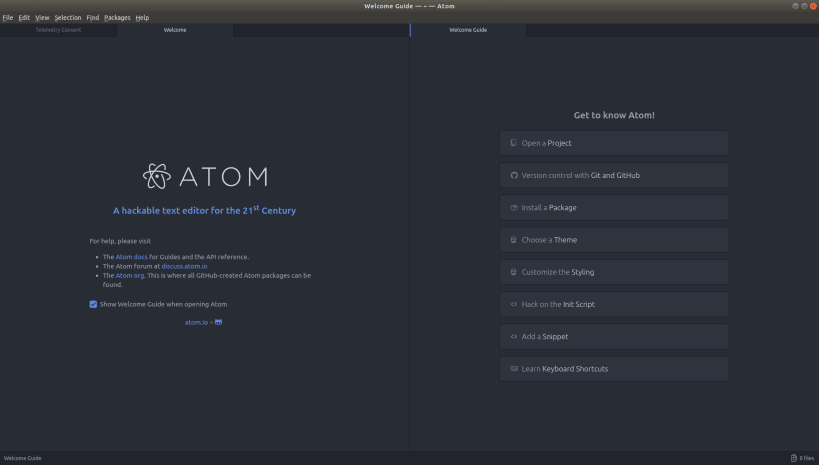O Atom é um editor de texto gratuito e de código aberto, moderno, acessível e hackeável até o núcleo. Um editor disponível para as plataformas Linux, macOS e Microsoft Windows, desenvolvido pelo GitHub. A ferramenta permite a instalação de extensões desenvolvidos com Node.js. e pode ser usado como um IDE para uma enorme variedade de linguagens de programação. Saiba como instalar o Atom no Linux.
Um editor de texto está sempre à mão na caixa de ferramentas de um desenvolvedor e o Atom possui todas as funcionalidades que pode-se requisitar em um editor de código. Entretanto, a melhor funcionalidade é a modularidade do ambiente, onde pode-se adicionar mais funcionalidades instalando pacotes extra.
Além disso, o Atom possui um sistema de controle para Git, para que você possa publicar seu conteúdo usando a plataforma GitHub. Crie novos branches, prepare e faça commit, push e pull, resolva conflitos de mesclagem, visualize solicitações de pull entre outras coisas. Com o Atom você faz tudo isso de forma simples e rápida, tudo dentro do seu editor. O pacote GitHub já vem junto com o Atom, então é só instalar e começar a usar!
Com ele além de poder procurar e instalar novos pacotes, o usuário pode criar seus próprios no Atom. Tudo isso em uma interface simples e otimizada. Com recursos de edição/customização para adequação ao estilo de cada usuário.
Instalando o Editor de Texto Atom no Ubuntu, Kubuntu, Xubuntu e derivados!
Para instalar o Editor de Texto Atom no Ubuntu 20.10, Ubuntu 20.04, Ubuntu 19.04, Ubuntu 18.04, Ubuntu 18.10, Ubuntu 16.04 ou superior. Inclusive você também pode instalar o Editor de Texto Atom no Linux Mint sem nenhum problema execute o comando abaixo:
Instalando o Editor de Texto Atom no Fedora e derivados!
Para instalar o Editor de Texto Atom no Fedora, execute os comandos abaixo. Lembrando que caso você já tenha o suporte ao Snap habilitado no Fedora, pule para o passo 3, o de instalação do pacote:
Passo 1 – Instalar o Snapd:
Após executar o comando acima, lembre-se encerrar a sessão ou reiniciar o computador! Em seguida, vamos criar um link simbólico para ativar o suporte ao Snap clássico:
Passo 2 – Criar link simbólico:
E agora, vamos executar o comando para instalar o Editor de Texto Atom no Fedora ou derivados:
Passo 3 – Agora vamos executar o comando para instalar o Editor de Texto Atom no Fedora ou derivados:
Instalando o Editor de Texto Atom no Debian e derivados!
Para instalar o Editor de Texto Atom no Debian, execute os comandos abaixo. Caso você já tenha Snap ativado e habilitado no seu Debian, pule para o passo 2, que seria da instalação:
Passo 1 – Atualizar os repositório e instalar o Snapd:
E agora, vamos executar o comando para instalar o Editor de Texto Atom no Debian ou derivados. Observe que o comando abaixo está com o sudo, caso você não o tenha habilitado, remova o sudo e instalar usando o ROOT mesmo:
Passo 2 – Agora vamos executar o comando para instalar o Editor de Texto Atom no Debian e derivados:
É isso, esperamos ter ajudado você a instalar o Editor de Texto Atom no Linux!